近期有很多小伙伴咨询小编ACDSee看图如何启用自动刷新,接下来就让我们一起学习一下ACDSee看图启用自动刷新的教程吧,希望可以帮助到大家。 ACDSee看图如何启用自动刷新?ACDSee看图启
近期有很多小伙伴咨询小编ACDSee看图如何启用自动刷新,接下来就让我们一起学习一下ACDSee看图启用自动刷新的教程吧,希望可以帮助到大家。
ACDSee看图如何启用自动刷新?ACDSee看图启用自动刷新教程
1、进入应用后点击上方工具栏处的工具选项,然后点击下拉框中的选项模块,如下图所示。
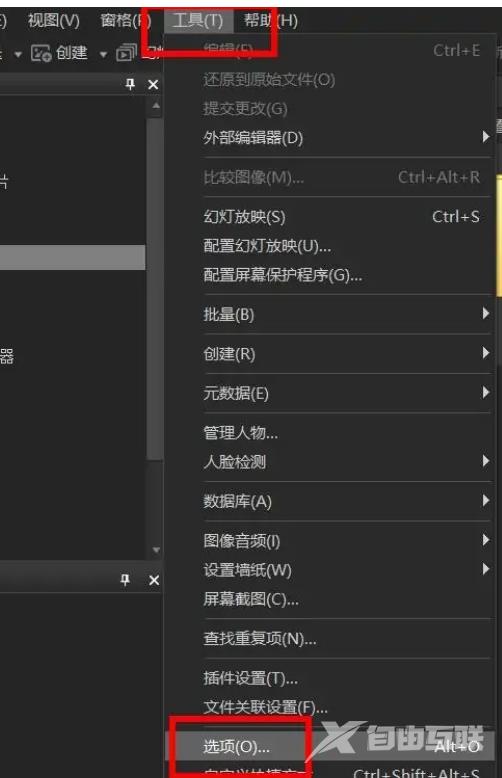
2、接着在打开的页面下点击上方的文件列表选项,如下图所示。
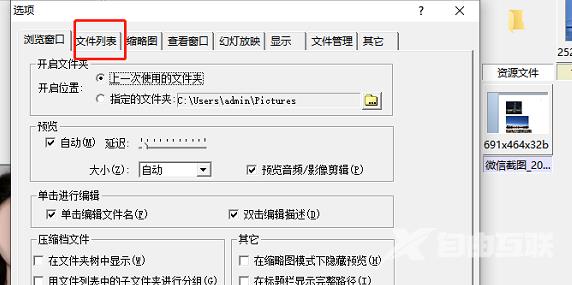
3、最后在该页面下找到启用自动刷新功能将其进行勾选就可以了,如下图所示。
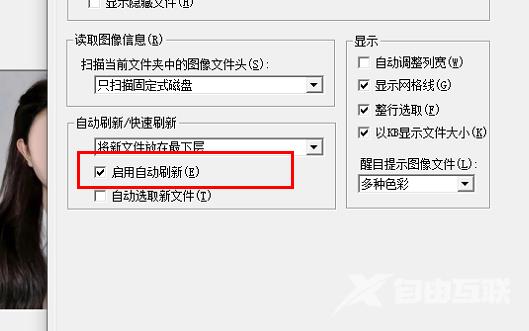
上面就是小编为大家带来的ACDSee看图如何启用自动刷新的全部内容,更多精彩教程尽在自由互联。
【文章原创作者:国外高防服务器 http://www.558idc.com/shsgf.html转载请说明出处】